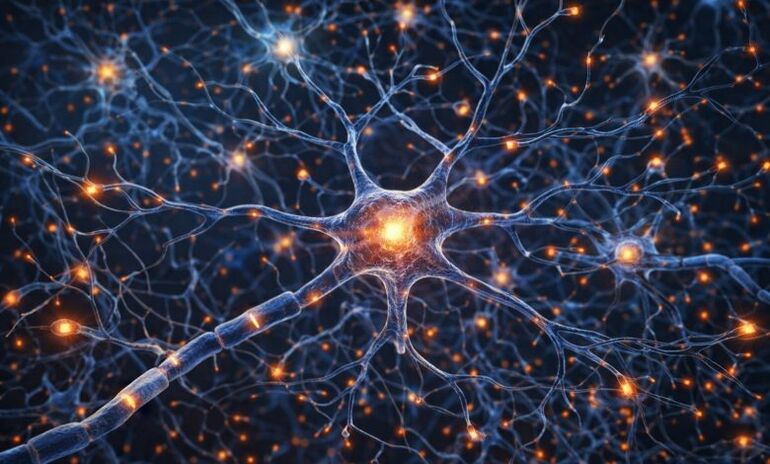Spejs
Почему не работает клавиатура? 7 причин ( 10 фото )
Причин тому, что не работает клавиатура на ноутбуке всего две: программные проблемы и физические. Но каждое из этих понятий довольно обширное, и включает в себя целый ряд различных вариантов.
Чтобы решить возникшую проблему и вернуть клавиатуру в рабочее состояние, необходимо разобраться в том, что послужило первопричиной. Иногда ответ лежит на поверхности. Возможно, вы случайно разлили кофе на клавиатуру или пытались разобрать ноутбук для чистки, а из-за отсутствия опыта случайно повредили коннектор или шлейф.
Но бывают случаи, когда все не так очевидно, и корень проблемы еще придется долго искать. О наиболее частых причинах мы расскажем в этой статье. А вы, применяя наши советы, сможете разобраться, почему не работает клавиатура на ноутбуке или компьютере, и решите проблему, если это возможно.

Что делать, если не работает проводная клавиатура
Наверняка, если у вас отказала проводная клавиатура, вы уже пробовали исправить проблему всеми возможными способами: подключали ее к разным USB-портам, перезагружали компьютер/ноутбук, включали и выключали ее кнопкой включения (если такая имеется) и т. д.
Видимо, эти манипуляции результатов не дали. Поэтому, рекомендуем вам проверить устройство на наличие следующих проблем:



В Диспетчере устройств нажмите правой кнопкой мыши на драйвер и удалите его. Перезагрузите компьютер и подключите клавиатуру к USB-порту. Драйвера для клавиатуры установятся в автоматическом режиме, и, если проблема была в этом, устройство будет работать нормально.

Проверять систему на наличие вирусов нужно регулярно, ведь они могут очень сильно ее подпортить. Если же получилось так, что компьютер был некоторое время незащищенным, срочно устанавливайте антивирус и запускайте проверку. Если в системе были обнаружены вирусы, вполне возможно, что они повлияли не только на работоспособность клавиатуры, но и на ряд других программ. Поэтому, может потребоваться переустановка операционной системы.
Что касается физических поломок, то чаще всего страдает провод прямо возле клавиатуры и USB-разъема.
Любые механические воздействия (падение, удар, статическое давление) тоже могли отрицательно повлиять на ситуацию. Это относится и к случаям, когда по индикаторам видно, что, клавиатура работает, но при этом не печатает.
Что делать, если не работает беспроводная клавиатура
Если отказалось функционировать беспроводное устройство, сделайте следующее:
Проверьте батарейки — возможно, после их замены проблема решится. Попробуйте подключить USB-приемник к другим портам. Возможно, беспроводная клавиатура не работает по причине выхода из строя разъема на ПК/ноутбуке. Обновите беспроводное соединение — выключите устройство, отсоедините приемник (для радиоклавиатур), а затем включите все назад. Проверьте и обновите Bluetooth-соединение, если клавиатура подключается таким способом. Обновите драйвера и проверьте систему антивирусом — аналогично предыдущей ситуации.
Также возможны и физические повреждения в результате механических воздействий.
Не работает клавиатура в Windows 10
Если не работает клавиатура на ПК с установленной операционной системой Виндовс 10, проверьте ее на предмет наличия проблем, описанных выше.
Кроме этого, в «десятке» иногда возникают и другие проблемные ситуации, присущие только ей. К одной из таких ситуаций относится отказ клавиатуры при работе с приложениями из магазина или на экране входа в систему. В то же время при работе в Word, блокноте и других программах, а также в БИОСе никаких отклонений нет.
В таком случае, скорее всего, нужно будет запустить процесс ctfmon.exe. Чтобы убедиться, что проблема состоит именно в его отсутствии, войдите во вкладку Подробности в Диспетчере задач. Если указанного процесса там нет, необходимо будет вручную его запустить. Для этого выполните следующие действия:

Далее нужно добавить команду в автозагрузку, чтобы процесс запускался автоматически при загрузке операционки. Выполните следующие действия:
Нажмите клавиши Win и R. В открывшемся окне пропишите команду «regedit». Откроется редактор реестра, в котором вам нужно пошагово перейти в папки:
HKEY_LOCAL_MACHINE;SOFTWARE;Microsoft;Windows;CurrentVersion;
В конечной папке создайте строковой параметр и присвойте ему имя «ctfmon». Далее, кликните по созданному файлу правой кнопкой мыши, нажмите «Изменить» и укажите значение «C:WindowsSystem32ctfmon.exe». Перезагрузите компьютер. Проблема должна уйти.




Также, пользователи Виндовс 10 иногда жалуются на то, что перестала работать клавиатура на ноутбуке или ПК после выключения и включения. Если же выполнить перезагрузку, то все функционирует нормально. Чтобы устранить неполадку, отключите быстрый запуск операционной системы и перезагрузите ПК.
Не работает клавиатура по протоколу PS/2
Этот тип устройств уже давно вышел из моды, но, несмотря на это, многие владельцы компьютеров ними до сих пор пользуются. Если такая клавиатура сохранилась и у вас, вполне программное обеспечение. Если проблема не уйдет, рекомендуем вам приобрести устройство нового образца.
Еще пара советов
Если вы обнаружили, что не работают отдельные кнопки на клавиатуре, или они откликаются только при сильном нажатии, скорее всего под ними накопилась пыль и мелкий мусор. В этом случае нужно разобрать корпус и выполнить чистку.
Также проблема может появиться в результате системного сбоя. В этом случае вам нужно будет запустить перезагрузку и войти в БИОС. В нем найдите пункт Legacy USB или USB Keyboard Support или что-то похожее. Если напротив этого пункта стоит значение Disabled, измените его на Enable, и неполадка будет исправлена.
Что касается физических поломок, то здесь нужно учитывать, что ремонт далеко не всегда себя оправдывает. Стоимость клавиатур, как проводных, так и беспроводных, невысокая. Намного проще и дешевле будет сразу выбрать новое устройство, приобрести его и забыть о проблемах еще на несколько лет.
Чтобы решить возникшую проблему и вернуть клавиатуру в рабочее состояние, необходимо разобраться в том, что послужило первопричиной. Иногда ответ лежит на поверхности. Возможно, вы случайно разлили кофе на клавиатуру или пытались разобрать ноутбук для чистки, а из-за отсутствия опыта случайно повредили коннектор или шлейф.
Но бывают случаи, когда все не так очевидно, и корень проблемы еще придется долго искать. О наиболее частых причинах мы расскажем в этой статье. А вы, применяя наши советы, сможете разобраться, почему не работает клавиатура на ноутбуке или компьютере, и решите проблему, если это возможно.

Что делать, если не работает проводная клавиатура
Наверняка, если у вас отказала проводная клавиатура, вы уже пробовали исправить проблему всеми возможными способами: подключали ее к разным USB-портам, перезагружали компьютер/ноутбук, включали и выключали ее кнопкой включения (если такая имеется) и т. д.
Видимо, эти манипуляции результатов не дали. Поэтому, рекомендуем вам проверить устройство на наличие следующих проблем:
- Некорректные драйвера.
- Повреждение системы вирусами.
- Физическая поломка.



В Диспетчере устройств нажмите правой кнопкой мыши на драйвер и удалите его. Перезагрузите компьютер и подключите клавиатуру к USB-порту. Драйвера для клавиатуры установятся в автоматическом режиме, и, если проблема была в этом, устройство будет работать нормально.

Проверять систему на наличие вирусов нужно регулярно, ведь они могут очень сильно ее подпортить. Если же получилось так, что компьютер был некоторое время незащищенным, срочно устанавливайте антивирус и запускайте проверку. Если в системе были обнаружены вирусы, вполне возможно, что они повлияли не только на работоспособность клавиатуры, но и на ряд других программ. Поэтому, может потребоваться переустановка операционной системы.
Что касается физических поломок, то чаще всего страдает провод прямо возле клавиатуры и USB-разъема.
Любые механические воздействия (падение, удар, статическое давление) тоже могли отрицательно повлиять на ситуацию. Это относится и к случаям, когда по индикаторам видно, что, клавиатура работает, но при этом не печатает.
Что делать, если не работает беспроводная клавиатура
Если отказалось функционировать беспроводное устройство, сделайте следующее:
Проверьте батарейки — возможно, после их замены проблема решится. Попробуйте подключить USB-приемник к другим портам. Возможно, беспроводная клавиатура не работает по причине выхода из строя разъема на ПК/ноутбуке. Обновите беспроводное соединение — выключите устройство, отсоедините приемник (для радиоклавиатур), а затем включите все назад. Проверьте и обновите Bluetooth-соединение, если клавиатура подключается таким способом. Обновите драйвера и проверьте систему антивирусом — аналогично предыдущей ситуации.
Также возможны и физические повреждения в результате механических воздействий.
Не работает клавиатура в Windows 10
Если не работает клавиатура на ПК с установленной операционной системой Виндовс 10, проверьте ее на предмет наличия проблем, описанных выше.
Кроме этого, в «десятке» иногда возникают и другие проблемные ситуации, присущие только ей. К одной из таких ситуаций относится отказ клавиатуры при работе с приложениями из магазина или на экране входа в систему. В то же время при работе в Word, блокноте и других программах, а также в БИОСе никаких отклонений нет.
В таком случае, скорее всего, нужно будет запустить процесс ctfmon.exe. Чтобы убедиться, что проблема состоит именно в его отсутствии, войдите во вкладку Подробности в Диспетчере задач. Если указанного процесса там нет, необходимо будет вручную его запустить. Для этого выполните следующие действия:
- Нажмите на кнопки Win и R одновременно. Пропишите в открывшемся окне фразу «ctfmon.exe», нажмите OK либо клавишу Enter.

Далее нужно добавить команду в автозагрузку, чтобы процесс запускался автоматически при загрузке операционки. Выполните следующие действия:
Нажмите клавиши Win и R. В открывшемся окне пропишите команду «regedit». Откроется редактор реестра, в котором вам нужно пошагово перейти в папки:
HKEY_LOCAL_MACHINE;SOFTWARE;Microsoft;Windows;CurrentVersion;
В конечной папке создайте строковой параметр и присвойте ему имя «ctfmon». Далее, кликните по созданному файлу правой кнопкой мыши, нажмите «Изменить» и укажите значение «C:WindowsSystem32ctfmon.exe». Перезагрузите компьютер. Проблема должна уйти.




Также, пользователи Виндовс 10 иногда жалуются на то, что перестала работать клавиатура на ноутбуке или ПК после выключения и включения. Если же выполнить перезагрузку, то все функционирует нормально. Чтобы устранить неполадку, отключите быстрый запуск операционной системы и перезагрузите ПК.
Не работает клавиатура по протоколу PS/2
Этот тип устройств уже давно вышел из моды, но, несмотря на это, многие владельцы компьютеров ними до сих пор пользуются. Если такая клавиатура сохранилась и у вас, вполне программное обеспечение. Если проблема не уйдет, рекомендуем вам приобрести устройство нового образца.
Еще пара советов
Если вы обнаружили, что не работают отдельные кнопки на клавиатуре, или они откликаются только при сильном нажатии, скорее всего под ними накопилась пыль и мелкий мусор. В этом случае нужно разобрать корпус и выполнить чистку.
Также проблема может появиться в результате системного сбоя. В этом случае вам нужно будет запустить перезагрузку и войти в БИОС. В нем найдите пункт Legacy USB или USB Keyboard Support или что-то похожее. Если напротив этого пункта стоит значение Disabled, измените его на Enable, и неполадка будет исправлена.
Что касается физических поломок, то здесь нужно учитывать, что ремонт далеко не всегда себя оправдывает. Стоимость клавиатур, как проводных, так и беспроводных, невысокая. Намного проще и дешевле будет сразу выбрать новое устройство, приобрести его и забыть о проблемах еще на несколько лет.
Взято: Тут
431